Sửa Lỗi Task Manager Bị Ẩn, Bị Khóa trên Windows 10
Task manager là trình quản lý tác vụ giúp theo dõi và sử dụng máy tính hiệu quả hơn. Nó đóng vai trò vô cùng quan trọng trên máy tính hệ điều hành Windows. Nhưng bỗng một ngày đẹp trời task manager đột nhiên bị ẩn, khiến bạn không thể truy cập và sử dụng công cụ này. Đừng lo lắng, bài viết dưới đây sẽ hướng dẫn bạn cách khắc phục Task Manager bị ẩn một cách hiệu quả.
Sửa lỗi Task Manager bị ẩn bằng Regedit - Registry Editor
Trước khi sửa lỗi Task Manager bị ẩn bằng công cụ Regedit -Registry Editor thì bạn phải hiểu được công cụ này có ý nghĩa và công dụng như thế nào.
Registry Editor (Regedit) là một trình chỉnh sửa cửa sổ đăng ký Windows, tại đây sẽ lưu trữ các cài đặt và cấu hình hệ thống quan trọng. Bao gồm nhiều từ khoá và giá trị, được tổ chức theo cấu trúc phân cấp.
Thông thường do 2 nguyên nhân chính làm Task Manager bị ẩn trên hầu hết các hệ điều hành của tất cả phiên bản Windows:
- Quyền hạn: Tài khoản người dùng hiện tại của bạn đang bị hạn chế phần Registry Editor hoặc Group Policy Editor.
- Cấu hình hệ thống: Do cài đặt hệ thống hoặc do phần mềm độc hại từ đó dẫn đến Task Manager bị vô hiệu hoá.
Vậy có cách nào để loại bỏ khả năng bị vô hiệu hoá của Task Manager không. Thì mời bạn đọc tiếp tục theo dõi phần hướng dẫn để có thể tự mình khắc phục lỗi Task Manager bị ẩn.
Lưu ý: Thao tác này cần có quyền hạn của Administrator và đòi hỏi tính cẩn thận. Bởi vì khi sửa đổi giá trị trong Registry có thể dẫn đến lỗi hệ thống và có thể bạn phải cần đến ý kiến của các chuyên gia kỹ thuật. Vì vậy trước khi có bất kỳ thao tác thay đổi nào bạn cần “Sao lưu Registry trước khi thực hiện thay đổi”.
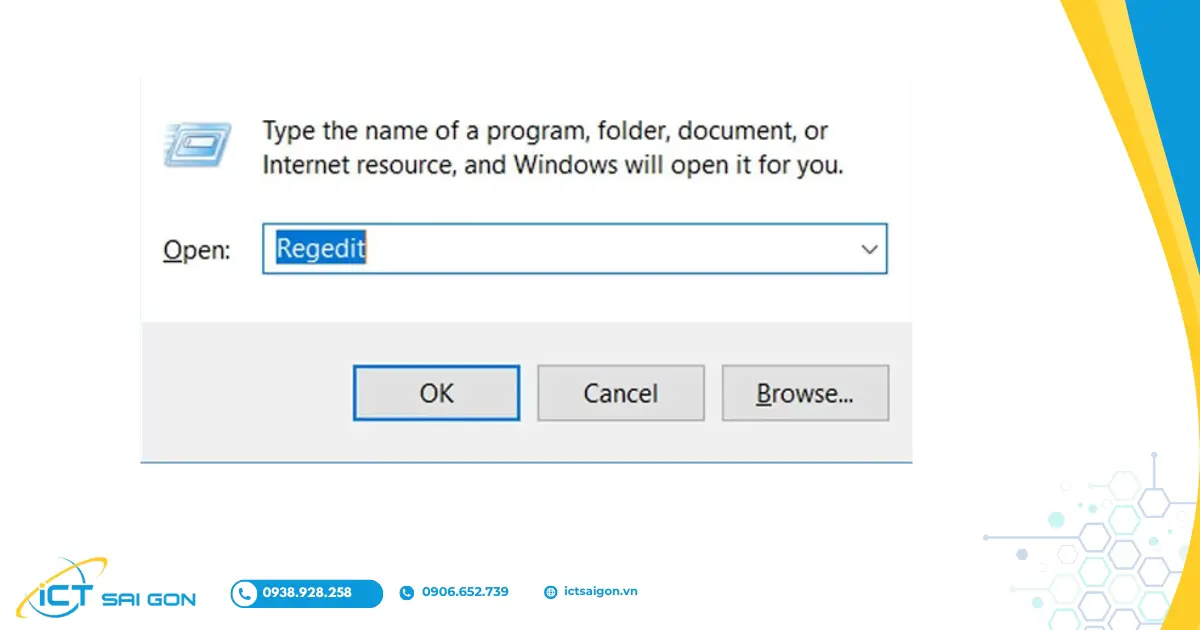
Hướng dẫn nhanh
Đây là cách mở Task Manager nhanh nhất trong hầu hết các trường hợp:
- Nhấn tổ hợp phím Window + R → Nhập gpedit.msc→ Nhấn OK → Ấn vào User Configuration → Chọn Administrative Templates.
- Vào System → Chọn Ctrl + Alt + Del Options → Nhấn vào Remove Lock Computer → Chọn Disable → Nhấn Apply > Chọn OK để kết thúc.
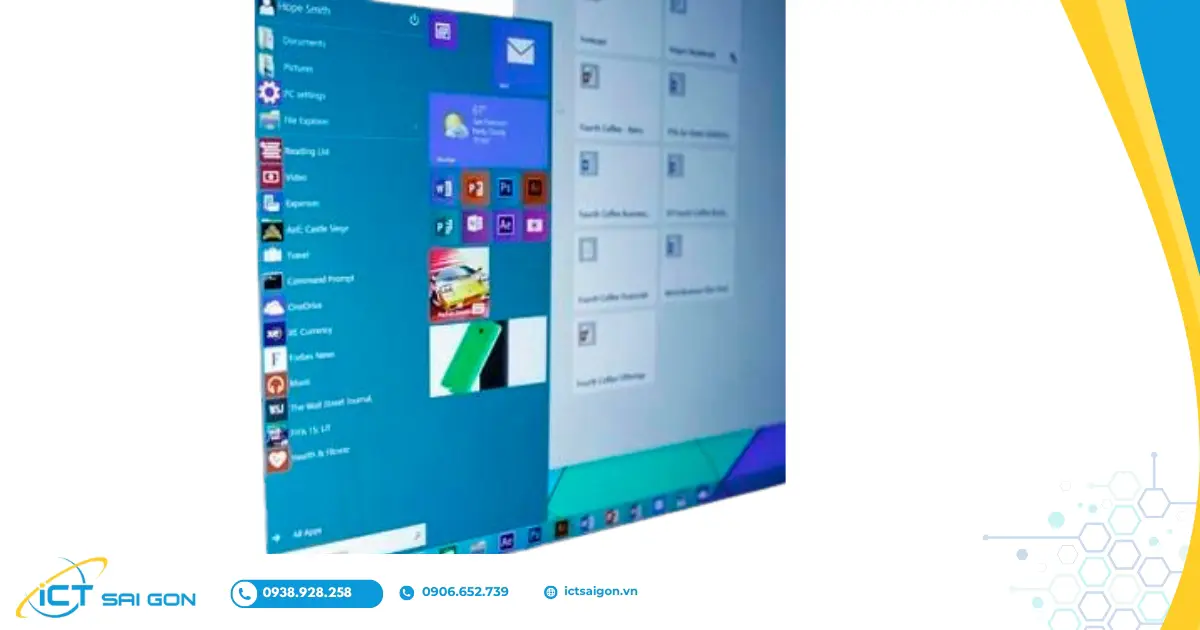
Hướng dẫn chi tiết
Nếu bạn vẫn chưa thể hoàn thành sửa lỗi bằng hướng dẫn nhanh, thì dưới đây là hướng dẫn chi tiết để giúp bạn khắc phục lỗi Task Manager bị ẩn:
Bước 1: Mở hộp thoại Run ( Window + R) → Nhập gpedit.msc → Nhấn OK.
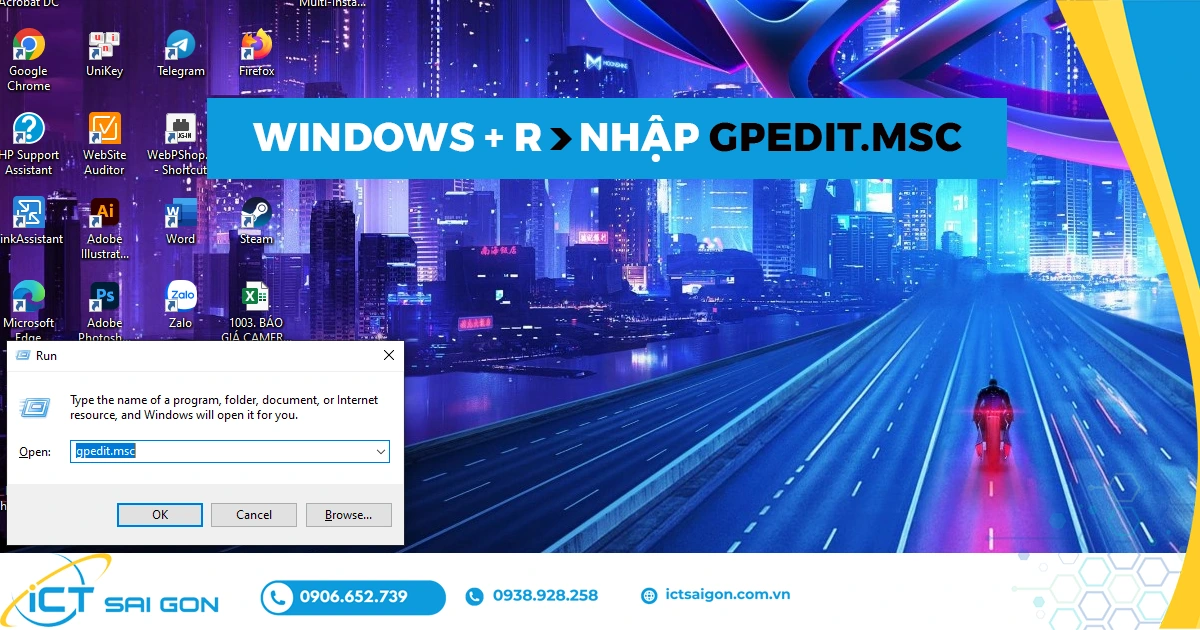
Bước 2: Trong cửa sổ Local Group Policy Editor → Nhấn vào User Configuration → Chọn Administrative Templates → Chọn System → Chọn Ctrl + Alt + Del Options → Click đúp Remove Lock Computer.
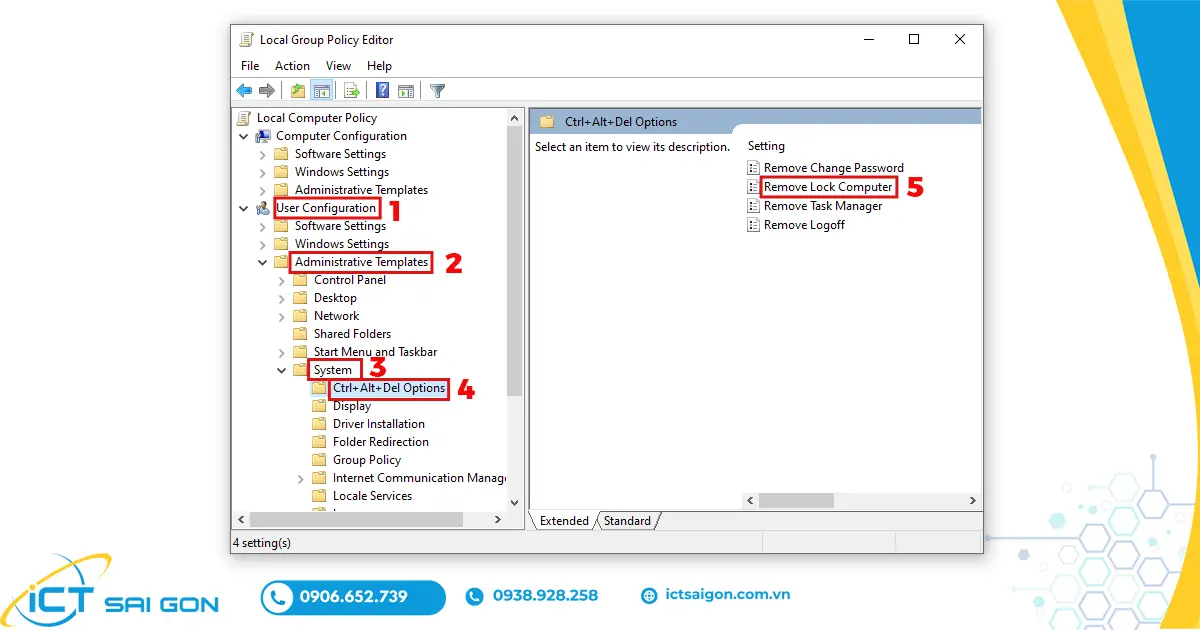
Bước 5: Trong cửa sổ Remove Lock Computer → Chọn Disabled → Nhấn Apply → Nhấn OK.
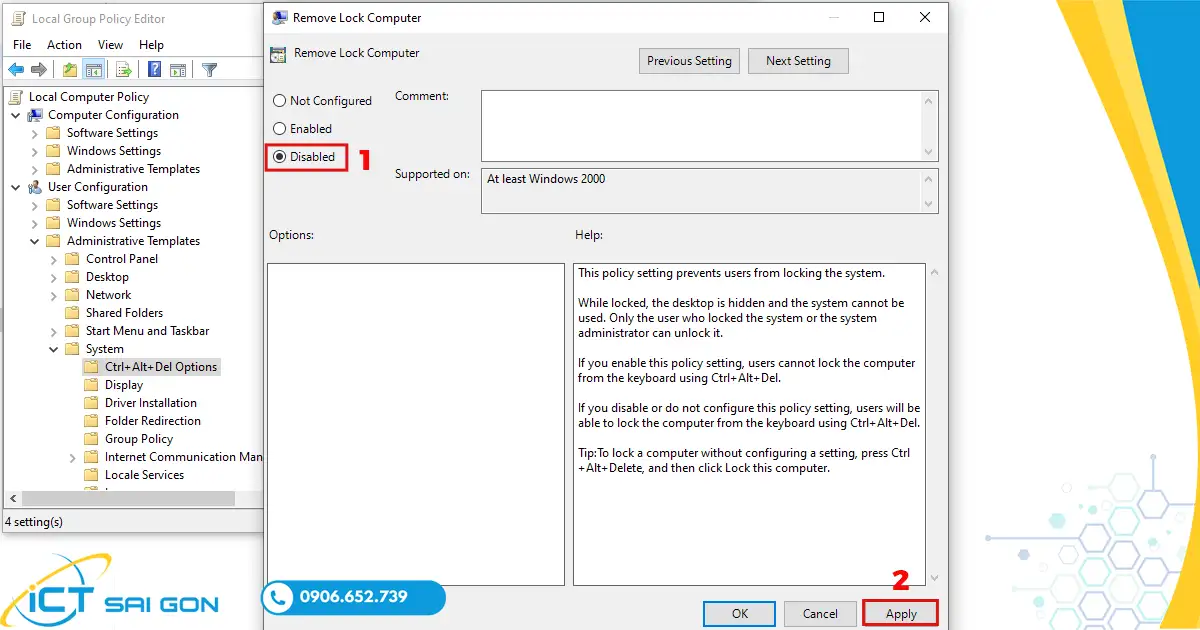
Bước 6: Cuối cùng bạn hãy thử mở Task Manager ra và kiểm tra xem nó hoạt đông chưa nhé.
Trên đây là toàn bộ hướng dẫn nhanh và hướng dẫn chi tiết, giúp bạn có thể tự mình khắc lỗi nguy cơ Task Manager bị ẩn. Nếu bạn không tự tin thực hiện các thao tác sửa lỗi, bạn có thể liên hệ ngay với bên bộ phận hỗ trợ kỹ thuật để được trợ giúp hoặc tính đến phương án sử dụng phần mềm thay thế Task manager .
Tại sao Task Manager bị ẩn trên Windows 10
Có hai nguyên nhân chính gây ảnh hưởng đến Task Manager bị ẩn trên Windows 10:
1. Quyền hạn
Người dùng không đủ quyền hạn truy cập vào Task Manager trên Windows 10. Điều này có nghĩa là bạn đang sử dụng tài khoản bị hạn chế hoặc cũng có thể do quản trị viên hệ thống đã vô hiệu hoá khả năng truy cập vào Task Manager trên Windows 10 của bạn.
Cũng có thể hệ điều hành của bạn bị nhiễm Virus, phần mềm độc hại, do đó nó đã làm vô hiệu hóa Task Manager trên phiên bản Windows 10 của máy tính bạn. Virus độc hại có thể thay đổi và cài đặt hệ thống để vô hiệu hoá các tính năng liên quan đến mức độ bảo mật, bao gồm cả Task Manager
Xem thêm : Task manager bị ẩn GPU
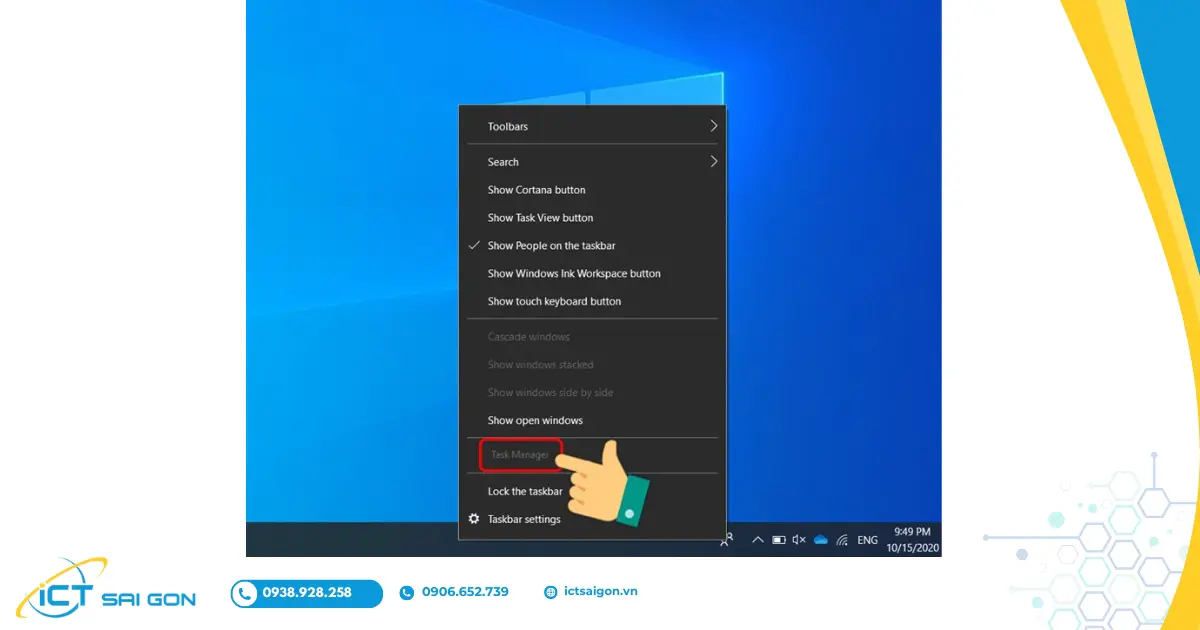
2. Cấu hình hệ thống
Có thể là do Group Policy hoặc Registry Editor đã bị thay đổi dẫn đến việc Task Manager bị ẩn hoặc bị khoá hay dẫn đến vô hiệu hoá Task Manager. Bạn hãy kiểm tra lại phần này để đảm bảo rằng lý có có phải xuất phát từ đây không. Việc thay đổi phần mềm hoặc cấu hình hệ thống đôi khi cũng gây ảnh hưởng đến những thay đổi không mong muốn trong Registry Editor hoặc Group Policy, vô hiệu hoá Task Manager.
Ngoài 2 lý do chính trên thì nhiều nguyên nhân khác dẫn đến khiến Task Manager bị ẩn như:
- Lỗi hệ thống
- Xung đột phần mềm
- Tác động của bên thứ 3
Ngoài những phương pháp được đề xuất trong bài viết, bạn cũng có thể tham khảo nhiều nguồn tài liệu khác nhau để có thể lựa chọn cho mình phương pháp tốt nhất. Hoặc để tránh sai sót bạn có thể nhờ hỗ trợ từ bộ phận kỹ thuật của Microsoft nếu việc tự sửa lỗi quá khó khăn.
Task Manager là một công cụ hữu ích và nó đóng vai trò vô cùng quan trọng cho người sử dụng máy tính hệ điều hành Windows. Việc gặp lỗi Task Manager bị ẩn, hoặc bị khoá có thể gây ra nhiều bất tiện cho người dùng. Hy vọng trong bài viết này đã đủ dữ liệu cung cấp cho bạn những thông tin hữu ích về nguyên nhân và cách khắc phục lỗi Task Manager bị ẩn một cách hiệu quả.

Mình là chuyên viên kỹ thuật máy tính tại công ty ICT SÀI GÒN, chuyên phụ trách nội dung bài đăng và hỗ trợ giải đáp thắc mắc liên quan đến vấn đề kỹ thuật và công nghệ. Bạn đọc nếu câu hỏi cần giải đáp đừng ngần ngại để lại comment bên dưới bài viết nhé!


![240x900 [1]](https://ictsaigon.com.vn/storage/sliders/baner-nuc-14-essential.webp)
![240x900 [2]](https://ictsaigon.com.vn/storage/ads-rnuc12wshi700000i.webp)


